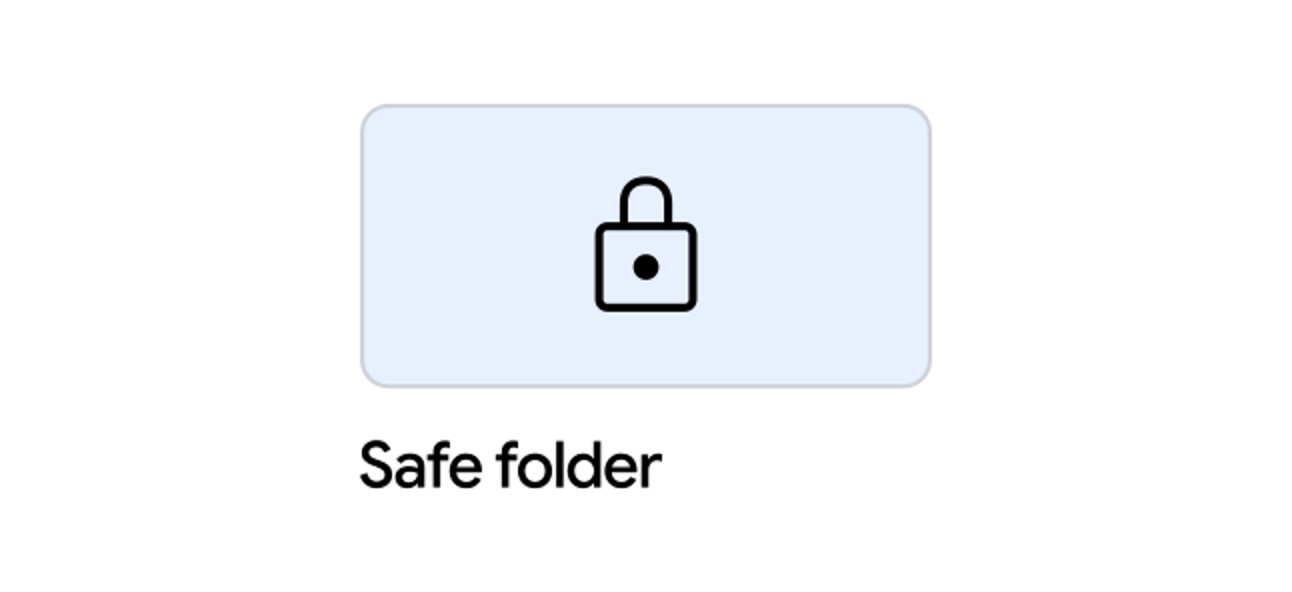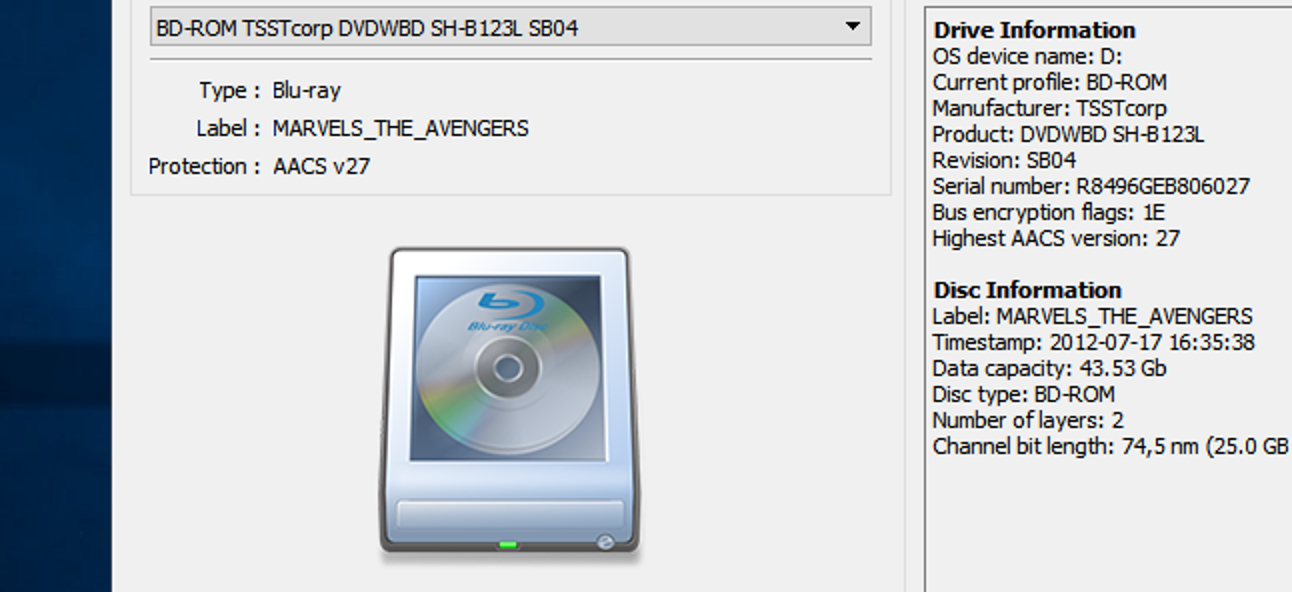Vous remarquez un processus nommé «backupd» lors de l’utilisation du moniteur d’activité. Quel est ce processus et pourquoi s’exécute-t-il sur votre Mac?
Cet article fait partie de notre série en cours expliquant divers processus trouvés dans Activity Monitor, tels que kernel_task, hidd, mdsworker, installd, WindowServer, blued, launchd et bien d’autres. Vous ne savez pas quels sont ces services? Mieux vaut commencer à lire!
Les démons sont des processus qui s’exécutent en arrière-plan sous macOS. Le processus backupd est le démon qui alimente Time Machine, le meilleur moyen de sauvegarder votre Mac. Le démon backupd sauvegarde vos fichiers toutes les heures, ce qui signifie que lorsque votre sauvegarde Time Machine est en cours d’exécution, vous remarquerez que backupd utilise du processeur et de la mémoire. Vous pouvez également remarquer un processus associé dans le moniteur d’activité nommé backupd-helper. Ce processus permet de connecter votre lecteur de sauvegarde à temps pour que vos sauvegardes s’exécutent, en particulier si l’emplacement de sauvegarde se trouve sur le réseau.
Comment savoir si Time Machine fonctionne
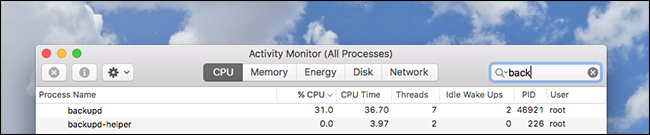
Si vous voyez que backupd prend des ressources, Time Machine fait probablement quelque chose. Vous pouvez le confirmer en vous rendant dans Préférences système> Time Machine, où vous pouvez regarder la progression de toutes les sauvegardes en cours.

Si une sauvegarde est en cours d’exécution, c’est pourquoi backupd utilise des ressources. Si vous voulez un moyen plus rapide de surveiller les choses, vous pouvez activer l’icône de la barre de menu en cochant la case en bas de la fenêtre «Time Machine». Vous pouvez ensuite vérifier ce que fait Time Machine en cliquant sur son icône dans votre barre de menus.

En général, backupd ne devrait pas ralentir votre système. Par défaut, Time Machine est configuré pour limiter son utilisation des ressources afin de ne pas interrompre ce que vous faites.
Si vous avez exécuté une commande pour accélérer Time Machine
Si backupd utilise beaucoup de puissance de traitement (au point de ralentir les choses), il y a une chance que vous ayez eu un coup de main. Pendant des années, il y a eu des articles expliquer comment accélérer Time Machine en exécutant une commande particulière qui supprime la limitation. C’est peut-être une bonne idée la première fois que vous exécutez Time Machine, car cela peut sérieusement accélérer cette sauvegarde initiale, mais ce n’est pas une bonne idée de la laisser sur le long terme.
La commande qui accélère vos sauvegardes est la suivante:
sudo sysctl debug.lowpri_throttle_enabled=0
Pour annuler cela, exécutez la commande suivante:
sudo sysctl debug.lowpri_throttle_enabled=1
Cela réactivera la limitation, empêchant Time Machine de ralentir votre système.
Crédit photo: Andrew Neel